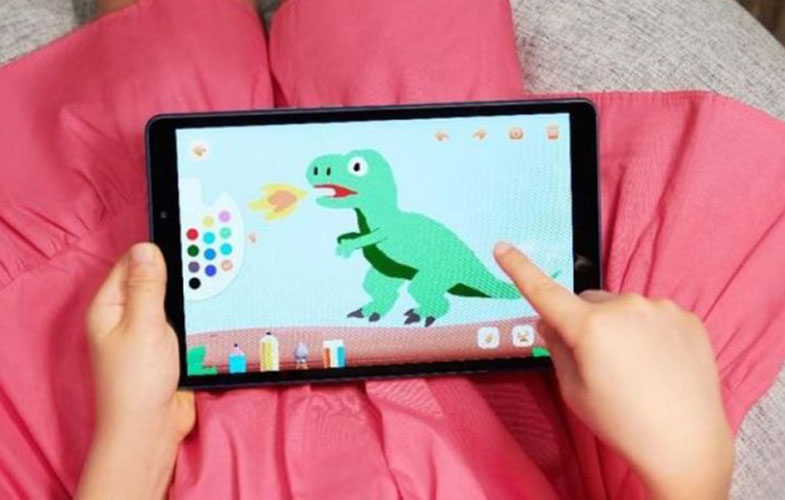لیست لپتاپهای هوآوی سازگار با ویندوز 11
پس از مدتها انتظار سرانجام مایکروسافت به طور رسمی ویندوز 11 را عرضه کرد و این سیستمعامل هماکنون برای رایانههای سازگار با آن در دسترس قرار گرفته است. به دنبال آن هواوی نیز لیست لپتاپهای واجد شرایط این شرکت برای دریافت سیستمعامل ویندوز 11 را منتشر کرده است.

موبنا – با عرضه رسمی ویندوز 11، هواوی نیز اعلام کرد بخش عمده لپتاپهای سری MateBook این شرکت قادر به دریافت بروزرسانی رایگان این سیستمعامل خواهند بود. در لیست اعلامی هواوی لپتاپهای دو سال اخیر این شرکت که به طور پیشفرض با سیستمعامل ویندوز 10 عرضه شدهاند، توانستهاند پیشنیازهای لازم برای ارتقاء به ویندوز 11 را برآورده کنند.
در زیر لیستی از لپتاپهای هواوی با پشتیبانی از ویندوز 11 را مشاهده میکنید:
- MateBook X Pro 2021
- MateBook 14s
- MateBook 16
- MateBook 14 2021
- MateBook D 15 2021
- MateBook D 16 [AMD پردازنده]
- MateBook X Pro 2020
- MateBook X 2020
- MateBook 14 2020 [Intel پردازنده]
- MateBook 14 2020 [AMD پردازنده]
- MateBook 13 2020
- MateBook 13 [AMD پردازنده]
- MateBook D 14
- MateBook D 14 [AMD پردازنده]
- MateBook D 15
- MateBook D 15 [AMD پردازنده]
- MateBook X Pro 2019

در صورتی که لپتاپ شما یکی از مدلهای بالا باشد، قادر به نصب ویندوز 11 بر روی سیستم خود خواهید بود. همچنین میتوانید برای اطمینان از دارا بودن مشخصات مورد نیاز برای نصب این نسخه از سیستمعامل، از اپلیکیشن PC Health Check استفاده کنید. مشخصات حداقل سیستم مورد نیاز برای نصب ویندوز 11 در لیست زیر آمده است:
- پردازنده: دو هستهای 64 بیتی با سرعت 1 گیگاهرتز
- حافظه RAM: حداقل 4 گیگابایت
- فضای ذخیره سازی: حداقل 64 گیگابایت
- چیپ TPM: پشتیبانی از TPM 2.0
- کارت گرافیک: DirectX 12 (یا بالاتر) سازگار با مدل درایو WDDM 2.0
- صفحه نمایش: حداقل 9 اینچی و 8 بیتی با وضوح 720p

چگونه لپتاپ هواوی خود را به ویندوز 11 ارتقاء دهیم؟
اگر لپتاپ هواوی شما مشخصات مورد نیاز بالا را در اختیار داشته باشد، آنگاه بهراحتی قادر به نصب بروزرسانی ویندوز 11 خواهید بود. برای انجام این کار کافی است با کلیک روی تنظیمات کنترل پنل به بخشWindows Update مراجعه کنید. در اینجا پنجره Update & Securityرا مشاهده خواهید کرد و باید روی گزینه «Check for Updates» کلیک کنید. پس از آماده شدن فایل بروزرسانی، روی دکمه دانلود و نصب کلیک کرده و مراحل آن را دنبال کنید.
ممکن است در حین انجام بروزرسانی با برخی مشکلات نظیر عدم همخوانی پردازنده یا چیپ TPM با نسخه مورد نیاز مواجه شوید. اگر خطای نمایش داده شده در خصوص TPM 2.0 باشد ممکن است این مشکل به دلیل غیرفعال بودن آن در تنظیمات بایوس سیستم باشد.
در صورتی که مشکل بهوجود آمده ناشی از غیرفعال بودن آن در تنظیمات بایوس سیستم باشد میتوانید هنگام ریاستارت کردن لپتاپ سریعاً دکمه F2 روی کیبورد را فشار داده و از طریق تنظیمات BIOS این قابلیت را فعال نمایید.